影片後製指南:如何將影片局部放大?
現代人對於影片後製的需求越來越高,不論是用於專業的剪輯製作,還是日常的創意分享,懂得如何對影片進行局部放大,能幫助您更精確地呈現細節或突顯重點場景。然而,許多使用者在進行局部放大後,可能會發現畫質下降或影像模糊,影響了最終的視覺效果。本文將為您詳細介紹如何將影片局部放大,以及如何解決放大後畫質模糊的問題,幫助您創作出更高品質的影片。
如何將影片局部放大?
在進行影片局部放大時,選擇適合的軟體或工具至關重要。以下是一些推薦的軟體及APP,操作簡單,功能強大:
1. InShot
InShot 是一款免費且操作簡單的手機應用程式,適用於 iOS 和 Android 平台。它讓使用者可以輕鬆對影片的特定區域進行放大,非常適合隨時隨地快速進行編輯。透過直覺式的介面,使用者可以使用觸控手勢直接調整影片畫面的大小與位置。此外,InShot 支援高畫質影片匯出,確保放大後的區域依然保持清晰。
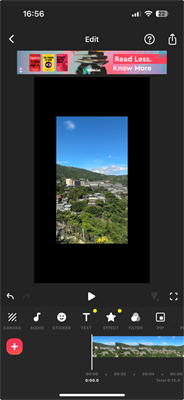
操作步驟:
- 在手機應用商店下載 InShot 並啟動。
- 匯入影片,選擇「裁剪」或「畫面比例」功能。
- 放大影片中的特定區域,調整到理想大小。
- 匯出影片時選擇高清畫質。
2. CapCut
CapCut 是一款免費且功能強大的影片編輯軟體,適用於 Windows 和 macOS 平台。它提供直觀的操作介面,讓使用者能夠輕鬆地對影片進行剪輯、添加特效、調整速度等操作。此外,CapCut 還內建豐富的字型、特效和濾鏡,滿足多樣化的編輯需求。
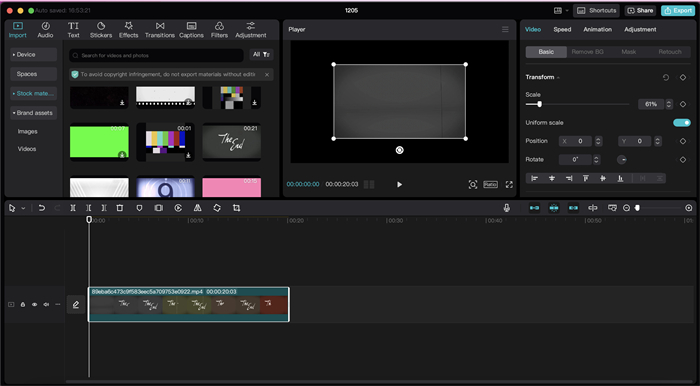
操作步驟:
- 開啟軟體並匯入影片。
- 選擇「關鍵幀」功能,將目標區域放大。
- 使用內建的穩定工具避免放大時出現畫面晃動。
3. Clideo
Clideo 是一款線上影片編輯平台,提供多種工具來編輯影片、音訊和圖片,無需安裝任何軟體。使用者可以免費且無需註冊地使用 Clideo 的工具,以評估服務是否符合需求。
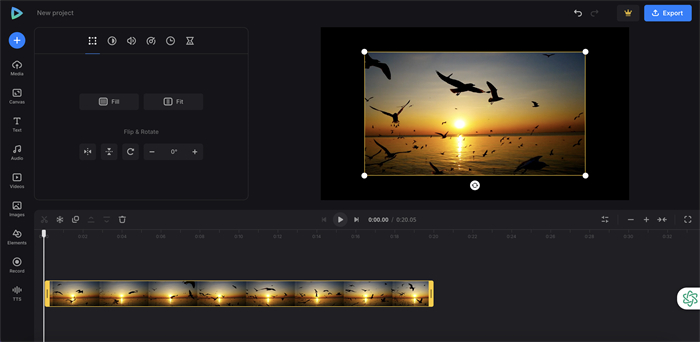
操作步驟:
- 開啟 Clideo 網站,選擇「Crop Video」功能。
- 上傳影片,拖曳框選目標區域進行放大。
- 點擊「Export」,選擇輸出畫質並下載影片。
4. Veed.io
Veed.io 是一款免費的線上影片編輯器,提供多樣化的編輯功能,讓使用者無需下載軟體即可在瀏覽器中完成影片製作。
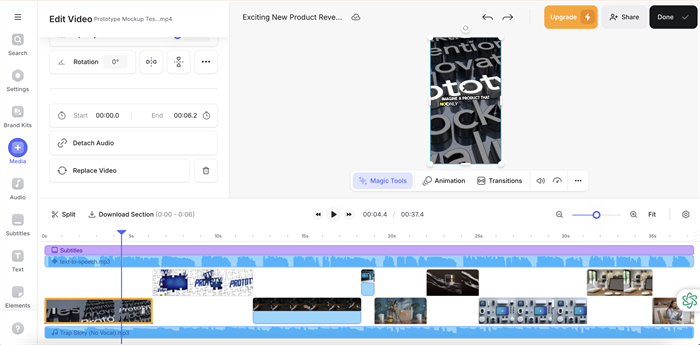
操作步驟:
- 登錄網站並上傳影片。
- 使用裁剪與縮放工具框選特定區域。
- 匯出高清畫質的放大影片。
同場加映!影片局部放大後變模糊了怎麼辦?
1. 為什麼影片放大後會變模糊?
影片放大後模糊的原因主要來自於影像解析度的限制。當影片的原始像素不足以支持放大處理時,畫面細節就會損失,導致模糊或失真。另外,壓縮格式的影片在放大時也容易暴露壓縮過程中的畫質損失。
2. 分享解決方案——HitPaw VikPea
HitPaw VikPea(原 HitPaw Video Enhancer)是一款專注於解決影片畫質問題的專業工具,特別適合處理放大影片局部後出現模糊的情況。透過內建的 AI 技術,HitPaw VikPea 能夠智能分析畫面細節並進行增強,讓放大後的影片保持高解析度與清晰度。除了無損放大功能外,它還支援升級影片至 4K 或更高畫質,是提升影片畫質的理想解決方案。
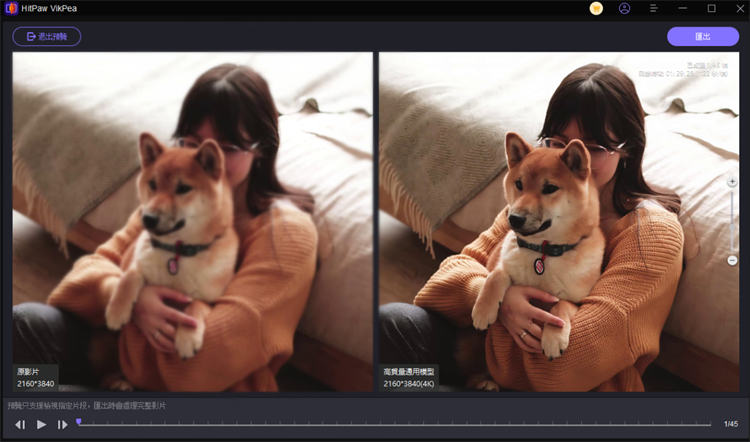
優勢:
- AI智能畫質增強:自動修復放大後的細節,提升畫面清晰度。
- 無損放大技術:支持放大至4K畫質,保留原始細節,防止失真。
- 操作簡單:即使是新手也能快速上手。
兼容平台:
HitPaw VikPea 支援多種平台,滿足不同用戶的需求:
- 桌面版:Windows、macOS
- 行動版:Android、iOS
- 線上版:可直接在瀏覽器中使用,無需下載安裝。
使用步驟:
- 打開 HitPaw VikPea,匯入需要處理的影片。
- 選取局部放大功能,調整放大比例。
- 啟用 AI 增強功能,自動優化畫質。
- 預覽效果,確認無誤後匯出影片。
關於影片局部放大的常見問答
問題1: 局部放大會影響整體畫面嗎?
答: 會有一定的影響,因為局部放大會改變影片的原始構圖,可能導致畫面比例失衡或其他重要細節被裁剪掉。此外,放大過的區域若解析度不足,還可能出現模糊或失真的情況。因此,在進行局部放大時,建議調整好放大比例和位置,同時搭配畫質增強工具,確保整體視覺效果和原有影片風格一致。
問題2: 線上工具和桌面軟體哪個更適合我?
答: 這取決於您的需求和使用情境。如果您只是進行簡單的影片局部放大,線上工具無需安裝軟體即可快速完成編輯,更適合偶爾處理影片的用戶。然而,若您需要更高的畫質控制或進行更複雜的影片編輯,桌面軟體則更加適合。
問題3: AI 增強功能會影響影片的真實感嗎?
答: AI 增強功能的主要目的是提升畫質和修復細節,例如減少模糊、增強色彩和細節,通常能讓影片看起來更清晰和專業。不過,如果增強過度,可能會改變影片的原始風格或讓畫面顯得不自然。因此,建議適度使用增強功能,並根據實際需求調整參數,保留影片的真實感同時提升視覺效果。
結語
透過本文的介紹,您是否對影片局部放大的操作更有信心了呢?選擇合適的工具並掌握正確的技巧,能幫助您創作出更具專業感的影片。如果在放大過程中遇到畫質模糊的問題,不妨試試 HitPaw VikPea,它的強大功能一定能助您一臂之力!快來試試這些實用的工具,讓您的影片後製更輕鬆、更精采!







分享文章至:
選擇產品評分:
Joshua
HitPaw 特邀主編
熱衷於分享3C及各類軟體資訊,希望能夠透過撰寫文章,幫助大家瞭解更多影像處理的技巧和相關的AI資訊。
檢視所有文章留言
為HitPaw留下您的寶貴意見/點評